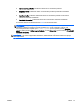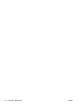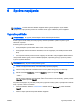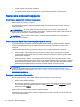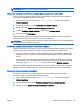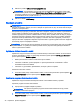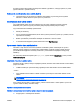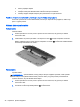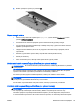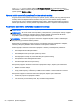Reference Guide - Windows 8
Table Of Contents
- Úvod
- Oboznámenie sa s počítačom
- Pripojenie k sieti
- Navigácia pomocou klávesnice, dotykových gest a polohovacích zariadení
- Multimédiá
- Správa napájania
- Vypnutie počítača
- Nastavenie možností napájania
- Používanie úsporných režimov napájania
- Napájanie z batérie
- Vyhľadanie ďalších informácií o batérii
- Používanie programu Kontrola stavu batérie
- Zobrazenie zostávajúceho stavu nabitia batérie
- Maximalizácia času vybitia batérie
- Spravovanie nízkeho stavu nabitia batérie
- Vloženie alebo vybratie batérie
- Úspora energie batérie
- Uskladnenie batérie vymeniteľnej používateľom (len vybrané modely)
- Likvidácia batérie vymeniteľnej používateľom (len vybrané modely)
- Výmena batérie vymeniteľnej používateľom (len vybrané modely)
- Používanie externého sieťového napájacieho zdroja
- Externé karty a zariadenia
- Jednotky
- Zabezpečenie
- Ochrana počítača
- Používanie hesiel
- Používanie antivírusového softvéru
- Používanie softvéru brány firewall
- Inštalácia dôležitých aktualizácií zabezpečenia
- Používanie softvéru HP Client Security
- Inštalácia voliteľného bezpečnostného lanka
- Údržba
- Zálohovanie a obnovenie
- Pomôcka Computer Setup (BIOS), pomôcka MultiBoot a nástroj HP PC Hardware Diagnostics (UEFI)
- Technická podpora
- Špecifikácie
- Cestovanie s počítačom
- Riešenie problémov
- Zdroje informácií pre riešenie problémov
- Riešenie problémov
- Počítač sa nedá spustiť
- Obrazovka počítača je prázdna
- Softvér nepracuje správne
- Počítač je zapnutý, ale nereaguje
- Počítač je nezvyčajne horúci
- Externé zariadenie nefunguje
- Pripojenie k bezdrôtovej sieti nefunguje
- Disk sa neprehrá
- Film na disku sa nezobrazuje na externej obrazovke
- Proces napaľovania disku sa nezačne alebo sa zastaví pred dokončením
- Elektrostatický výboj
- Register

Program Kontrola stavu batérie skontroluje stav batérie a jej článkov, či fungujú správne, a potom
pripraví hlásenie o výsledku kontroly.
Zobrazenie zostávajúceho stavu nabitia batérie
▲
Umiestnite kurzor myši nad ikonu indikátora stavu batérie na pracovnej ploche systému
Windows v oblasti oznámení úplne vpravo na paneli úloh.
Maximalizácia času vybitia batérie
Čas vybitia batérie závisí od funkcií počítača, ktoré sa počas napájania z batérie využívajú.
Maximálny čas vybitia sa vplyvom prirodzenej straty kapacity batérie postupne znižuje.
Tipy na dosiahnutie maximálnej výdrže batérie:
●
Znížte jas obrazovky.
●
Ak sa v počítači nachádza batéria, ktorú môže vymeniť používateľ, vyberte ju z počítača, keď sa
nepoužíva ani nenabíja.
●
Batériu vymeniteľnú používateľom skladujte na chladnom a suchom mieste.
●
V okne Možnosti napájania vyberte nastavenie funkcie Šetrič energie.
Spravovanie nízkeho stavu nabitia batérie
Informácie v tejto časti sú venované výstrahám a reakciám systému nastaveným od výrobcu.
Niektoré výstrahy týkajúce sa nízkeho stavu nabitia batérie a reakcie systému môžete zmeniť v
ponuke Možnosti napájania. Predvoľby nastavené v ponuke Možnosti napájania neovplyvňujú
indikátory.
Na domovskej obrazovke napíšte výraz napájanie, vyberte tlačidlo Nastavenie a potom položku
Možnosti napájania.
Identifikácia nízkej úrovne nabitia batérie
Ak batéria, ktorá je jediným zdrojom napájania počítača, dosiahne nízku alebo kritickú úroveň nabitia,
prejaví sa to takto:
●
Indikátor batérie (len vybrané modely) signalizuje nízku alebo kritickú úroveň nabitia batérie.
– alebo –
●
Ikona indikátora stavu batérie v oblasti oznámení upozorňuje na nízku alebo kritickú úroveň
nabitia.
POZNÁMKA: Ďalšie informácie o indikátore stavu batérie nájdete v časti Používanie indikátora
stavu batérie a nastavenia napájania na strane 45.
Ak je počítač zapnutý alebo v režime spánku, počítač zostane krátko v režime spánku a potom sa
vypne a stratia sa všetky neuložené údaje.
Vyriešenie nízkej úrovne nabitia batérie
Vyriešenie nízkej úrovne nabitia batérie, keď je k dispozícii externé napájanie
▲
Pripojte jedno z nasledujúcich zariadení:
SKWW Nastavenie možností napájania 47